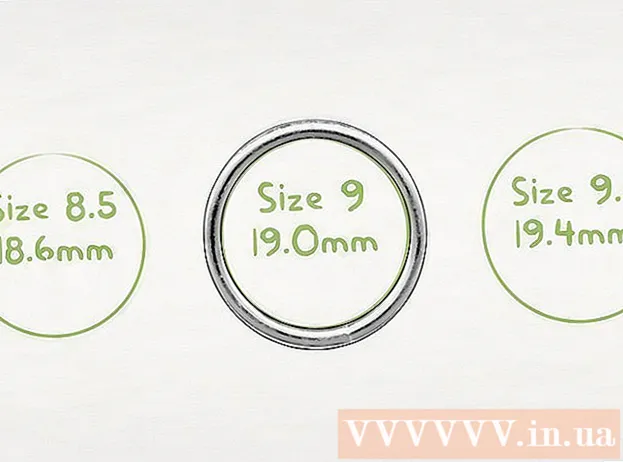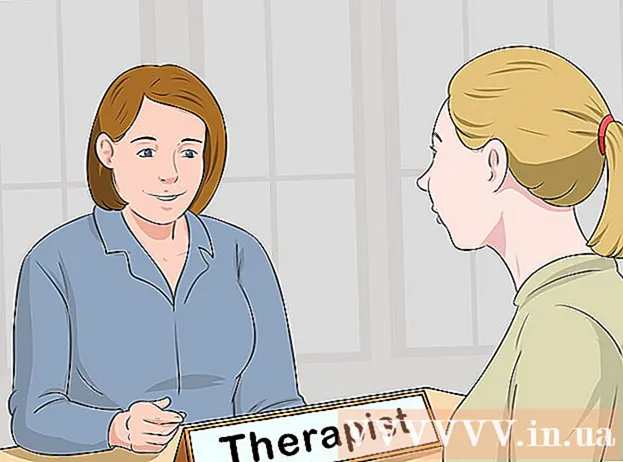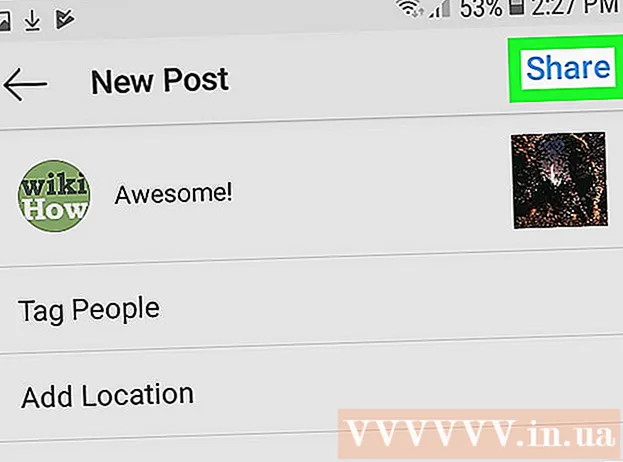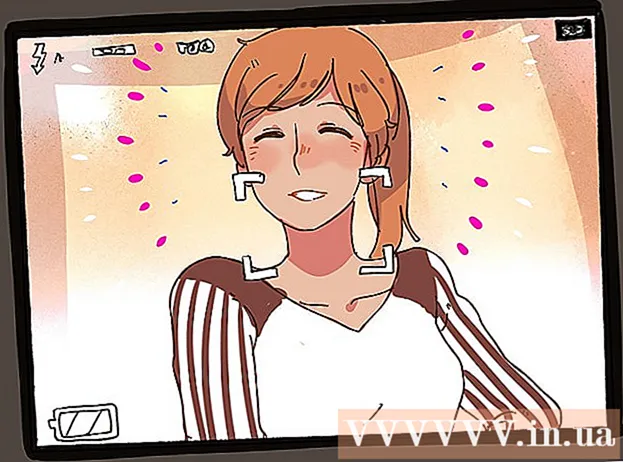作者:
Roger Morrison
创建日期:
19 九月 2021
更新日期:
1 七月 2024
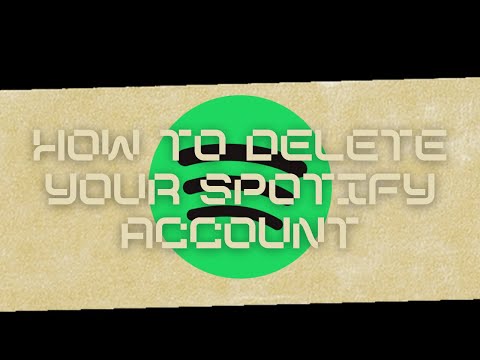
内容
此WikiHow向您展示如何永久删除您的Spotify帐户。 Spotify的移动应用程序不允许您删除帐户,因此您需要使用计算机来执行此操作。如果您有高级订阅,则必须先取消,然后才能关闭Spotify帐户。
踩
第2部分(共1部分):取消高级订阅
 打开Spotify网站。 使用计算机的浏览器访问https://www.spotify.com/en/。登录后,您的个人Spotify仪表板现在将打开。
打开Spotify网站。 使用计算机的浏览器访问https://www.spotify.com/en/。登录后,您的个人Spotify仪表板现在将打开。 - 如果您没有Spotify的高级订阅,请转到下一种方法。
- 如果您的浏览器不记得您的登录详细信息,请单击 登录 在页面的右上角,输入您的Spotify帐户电子邮件地址和密码,然后单击 登录.
- 您无法使用Spotify移动应用取消高级订阅。
 点击 轮廓. 此选项在页面的右上角。当您单击它时,将出现一个下拉菜单。
点击 轮廓. 此选项在页面的右上角。当您单击它时,将出现一个下拉菜单。  点击 帐户. 在下拉菜单中。点击它会打开您的帐户页面。
点击 帐户. 在下拉菜单中。点击它会打开您的帐户页面。  点击 更改订阅. 此黑色按钮在页面右侧的“ Spotify Premium”标题下。
点击 更改订阅. 此黑色按钮在页面右侧的“ Spotify Premium”标题下。 - 如果看不到此选项,请单击选项卡 账户信息 在页面的左上角,以确保您拥有合适的页面。
 点击 更改或取消. 此绿色按钮在页面中间。
点击 更改或取消. 此绿色按钮在页面中间。  点击 高级取消. 这是页面右侧“更改计划”下的绿色按钮。
点击 高级取消. 这是页面右侧“更改计划”下的绿色按钮。  点击 是的,取消. 此按钮位于页面顶部。单击它会取消您的高级订阅。完成此步骤后,您可以继续关闭您的Spotify帐户。
点击 是的,取消. 此按钮位于页面顶部。单击它会取消您的高级订阅。完成此步骤后,您可以继续关闭您的Spotify帐户。
第2部分(共2部分):删除您的Spotify帐户
 打开Spotify客户服务页面。 使用计算机的浏览器访问https://support.spotify.com/contact-spotify-support/。如果您登录到Spotify,现在将看到一个带有联系表单的页面,该表单可让您联系Spotify。
打开Spotify客户服务页面。 使用计算机的浏览器访问https://support.spotify.com/contact-spotify-support/。如果您登录到Spotify,现在将看到一个带有联系表单的页面,该表单可让您联系Spotify。 - 如果您尚未登录,请输入您的电子邮件地址(或用户名)和密码,然后单击 登录 在继续之前。
 点击 帐户. 在页面顶部的“选择类别”标题下。
点击 帐户. 在页面顶部的“选择类别”标题下。  点击 我想永久关闭我的Spotify帐户. 此选项在页面中间。
点击 我想永久关闭我的Spotify帐户. 此选项在页面中间。  点击 关闭账户. 黑色按钮位于页面的左下角。
点击 关闭账户. 黑色按钮位于页面的左下角。  点击 关闭账户. 这是页面右下角的蓝色按钮。
点击 关闭账户. 这是页面右下角的蓝色按钮。  查看您的帐户信息。 在继续之前,请检查页面中央的帐户名称,以确保该帐户名称属于您要删除的帐户。
查看您的帐户信息。 在继续之前,请检查页面中央的帐户名称,以确保该帐户名称属于您要删除的帐户。  向下滚动并单击 更多. 在页面的右下角。
向下滚动并单击 更多. 在页面的右下角。  选中“我了解并且仍要关闭我的帐户”框。 此框位于页面底部附近,您可能需要向下滚动才能看到它。
选中“我了解并且仍要关闭我的帐户”框。 此框位于页面底部附近,您可能需要向下滚动才能看到它。  点击 更多. 在页面的右下角。通过单击它,您确认选择,Spotify将电子邮件发送到与您的帐户关联的电子邮件地址。
点击 更多. 在页面的右下角。通过单击它,您确认选择,Spotify将电子邮件发送到与您的帐户关联的电子邮件地址。  打开来自Spotify的电子邮件。 转到您用来注册Spotify的电子邮件地址,然后单击带有主题的Spotify电子邮件 确认您要关闭您的Spotify帐户.
打开来自Spotify的电子邮件。 转到您用来注册Spotify的电子邮件地址,然后单击带有主题的Spotify电子邮件 确认您要关闭您的Spotify帐户. - 如果您使用Facebook登录到Spotify,请登录到用于创建Facebook帐户的电子邮件帐户。
 点击 关闭我的帐户. 这是电子邮件中间的绿色按钮。这将完成删除过程,并将您的帐户标记为要删除。
点击 关闭我的帐户. 这是电子邮件中间的绿色按钮。这将完成删除过程,并将您的帐户标记为要删除。
尖端
- 您可以在删除主题后的7天内重新激活您的Spotify帐户,方法是打开带有主题的Spotify电子邮件 这是我们的最后一条信息 然后点击按钮 重新激活我的帐户 在电子邮件中间。
- 删除Spotify帐户后,您可以从手机,平板电脑和计算机上删除Spotify应用。
警示语
- 当您的Spotify帐户关闭并过了7天后,如果您重新创建帐户,则将无法找回您的帐户信息,播放列表,关注者和用户名。